- 1PS提示:因為圖層已鎖定,無法編輯圖層的處理方法
- 2picacg蘋果版怎么找不到|picacg ios版是不是下架了介紹
- 3Adobe Illustrator CS5 序列號大全
- 4ACDsee注冊碼免費分享(含ACDsee18、ACDsee10等版本)
- 5Potato(土豆聊天)怎么換頭像|Potato app更改頭像方法介紹
- 6PDF瀏覽器能看3D文件嗎?PDF瀏覽器看3D文件圖文詳細教程
- 7Potato(馬鈴薯聊天)怎么注冊不了|Potato不能注冊處理方法介紹
- 8最新的Adobe Illustrator CS4序列號大全
- 9Intel i7-9700K性能跑分曝光:同代提升約12%
- 10XP系統怎么清除緩存?
- 11Intel Z390主板有望10月8日公布:8核9代酷睿隨后登場
- 12XP系統安裝chrome無法找到入口怎么處理?
在漢字教學中,教師經常需要演示漢字筆順,以幫助學生掌握書寫的技巧。教師經常選擇的方法是利用Flash動畫,然后把Flash插入到PPT中。但是,這種方法非常麻煩,而且要求很高。事實上,充分利用WPS演示的繪畫和自定義動畫功能,足以完成這樣一個任務。下面就和我一起體驗WPS的強大功能吧!
制作田字格
打開WPS演示,選擇一個模板,創建工作頁面。
依次點選下方繪圖工具欄【自選圖形】/【基本形狀】/【矩形】按鈕(圖1),按住“shift鍵”在幻燈片上繪畫大小合適的正方形邊框(圖2)。

圖1 矩形按鈕
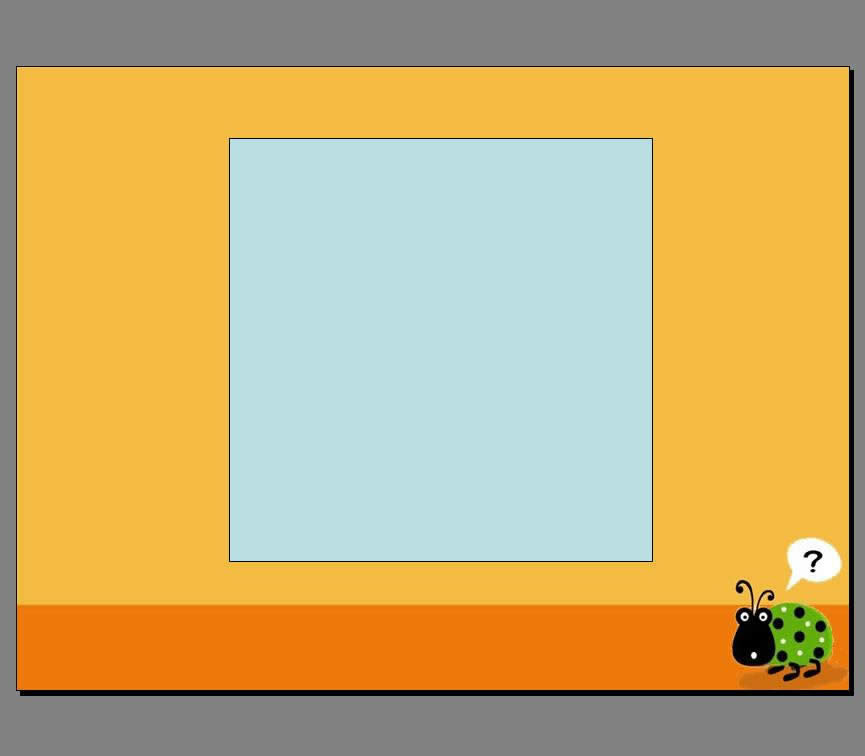
圖2 畫正方形邊框
依次點選下方繪圖工具欄【自選圖形】/【線條】/【直線】按鈕(圖3),按住“shift鍵”在正方形框上繪畫長度合適的直線(圖4)。同理,畫出其它直線(圖5)。

圖3 直線按鈕
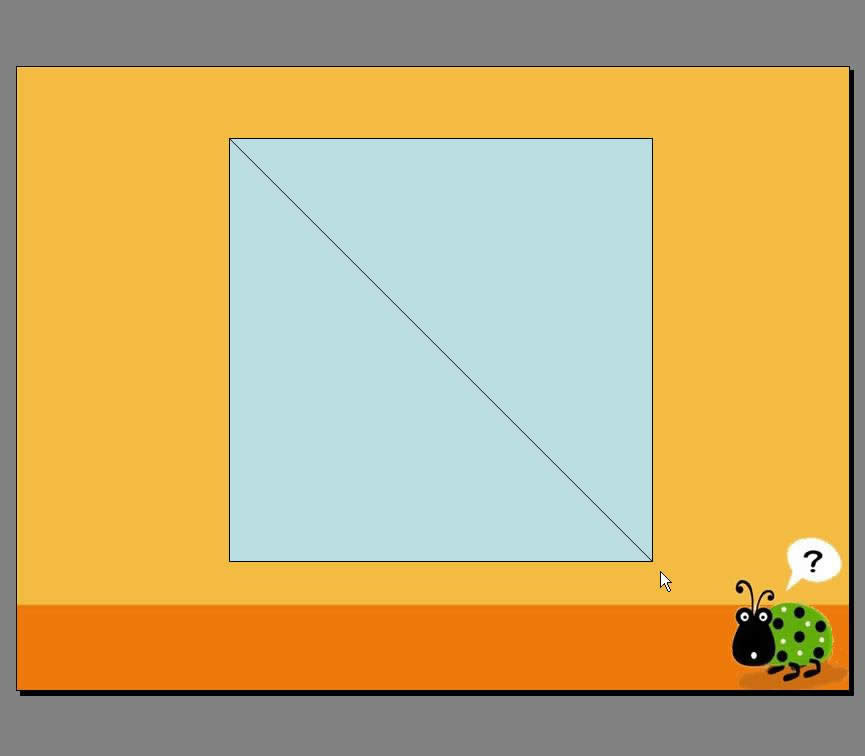
圖4 畫斜線

圖5 畫出其它直線
按住“ctrl鍵”,依次點選所畫直線,然后點擊右鍵,在彈出的快捷菜單中選擇【組合】/【組合】菜單(圖6),把所畫直線組合成整體。
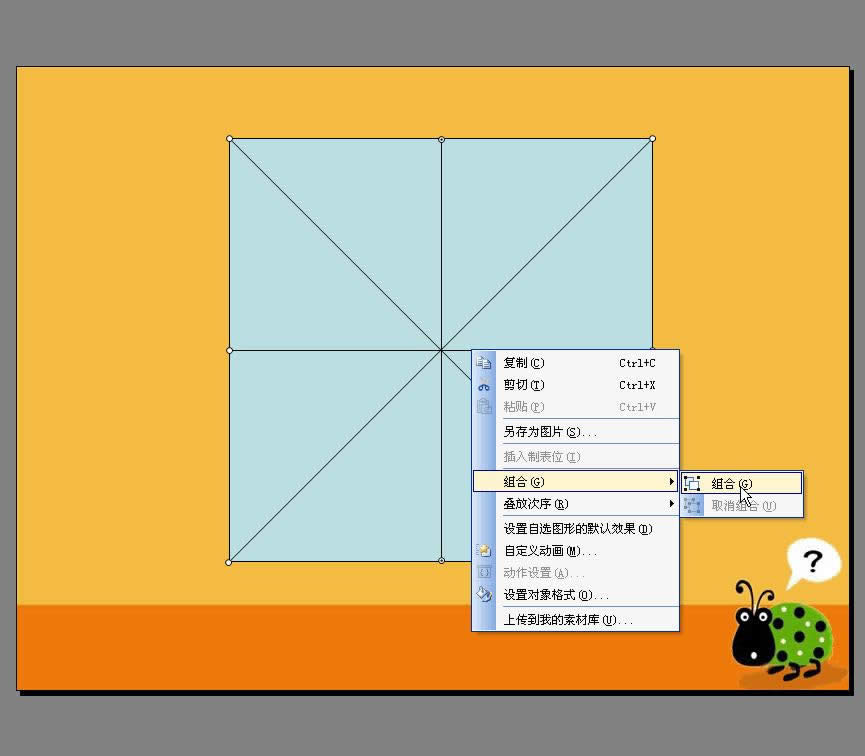
圖6 把內部直線組合成整體
再次點擊右鍵,在彈出的快捷菜單中選擇【設置對象格式】(圖7),在彈出的對話窗口中設置線條為虛線(圖8)。
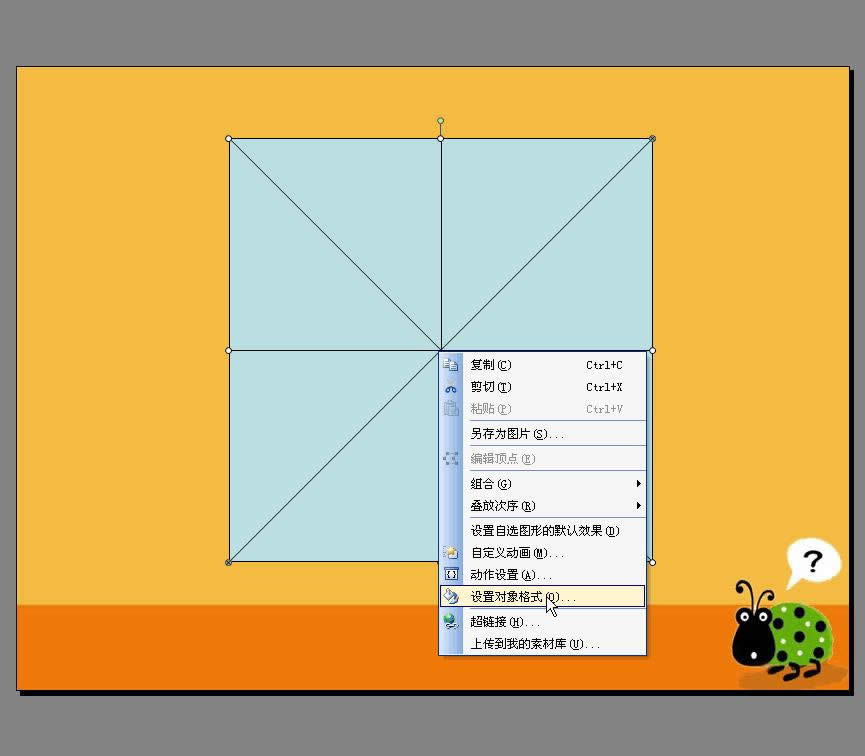
圖7 設置對象格式菜單
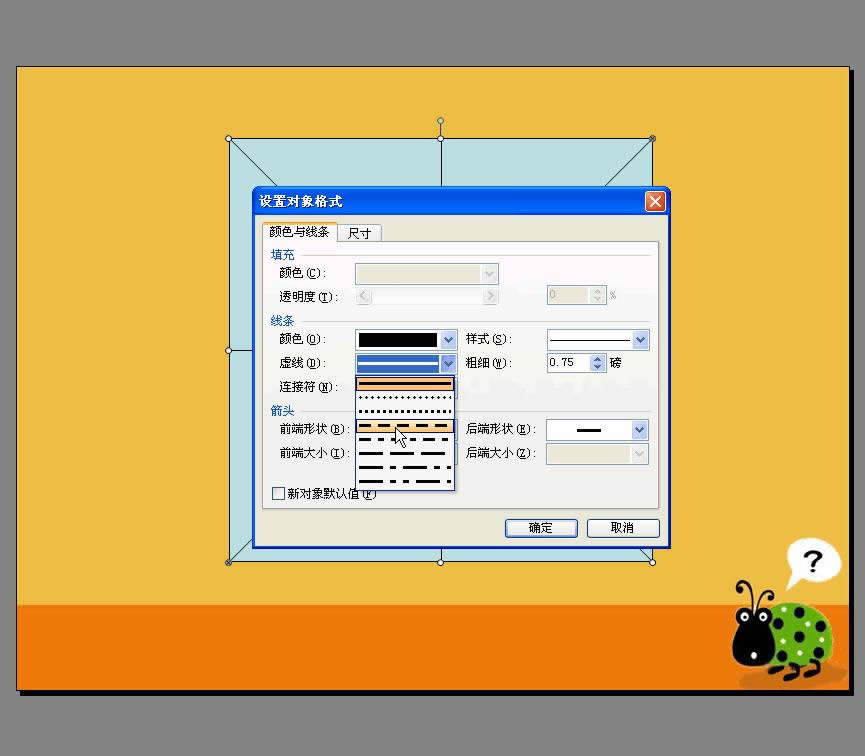
圖8 設置線條為虛線
最終效果如圖(圖9)。
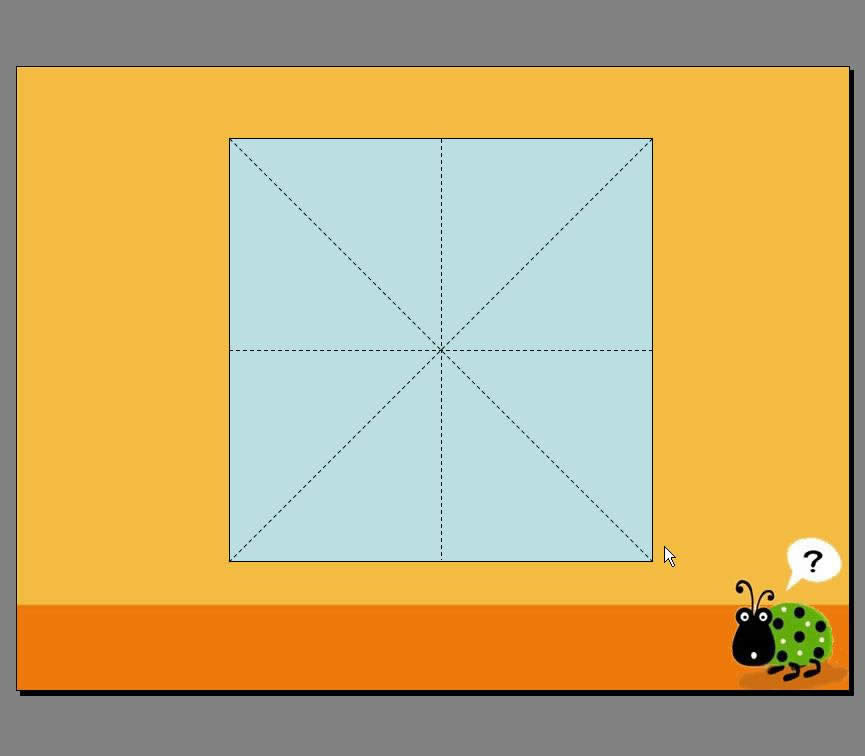
圖9 田字格效果圖
制作漢字
依次點選【插入】/【圖片】/【藝術字】菜單(圖10),在彈出的藝術字庫對話框中選擇空心型藝術字(四行一列)(圖11),點擊確定按鈕,在彈出的編輯藝術字文字對話框中輸入需要制作筆順的漢字“少”,并設置字體為“楷體”,字號為“96”。(圖12)。
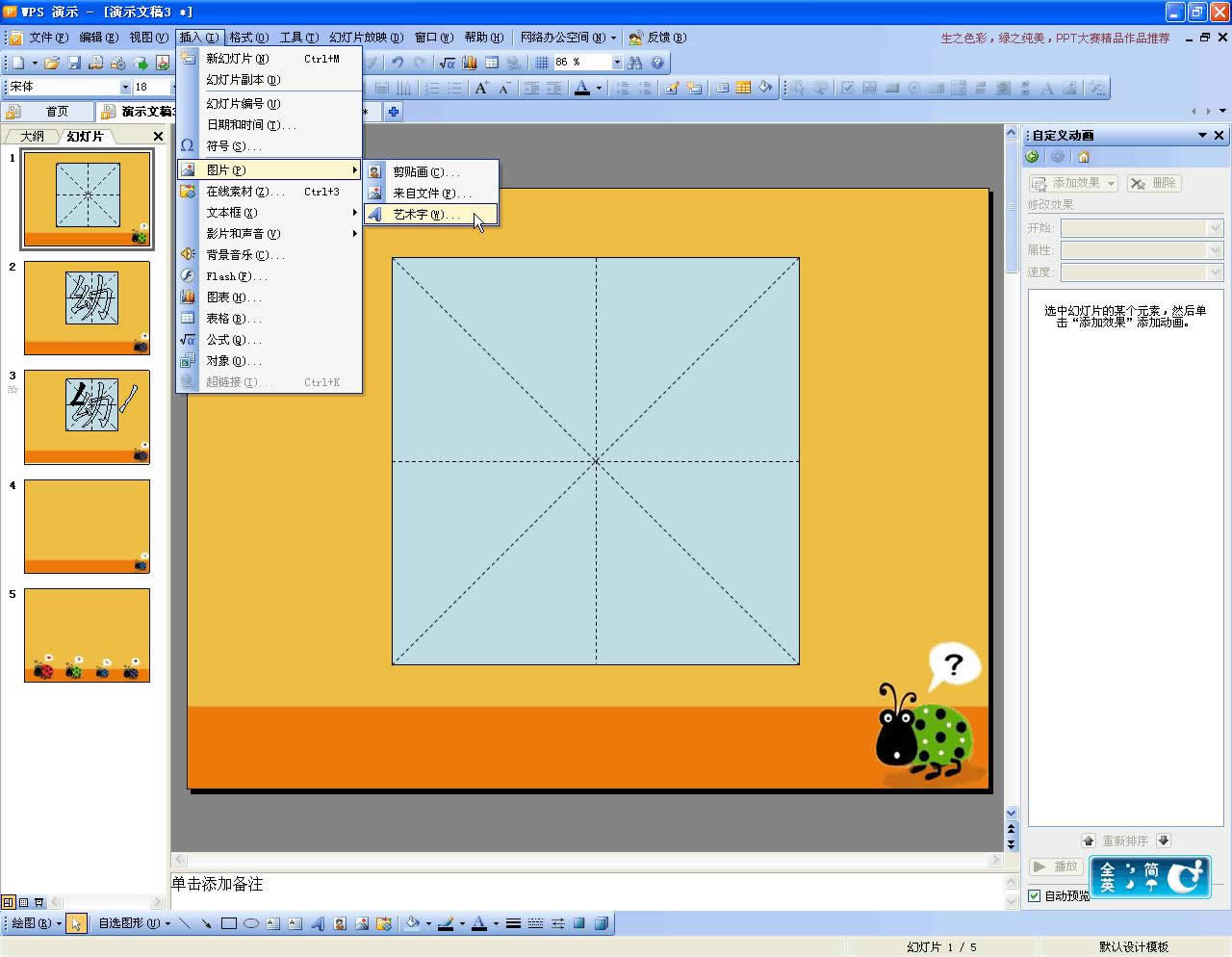
圖10 插入藝術字菜單
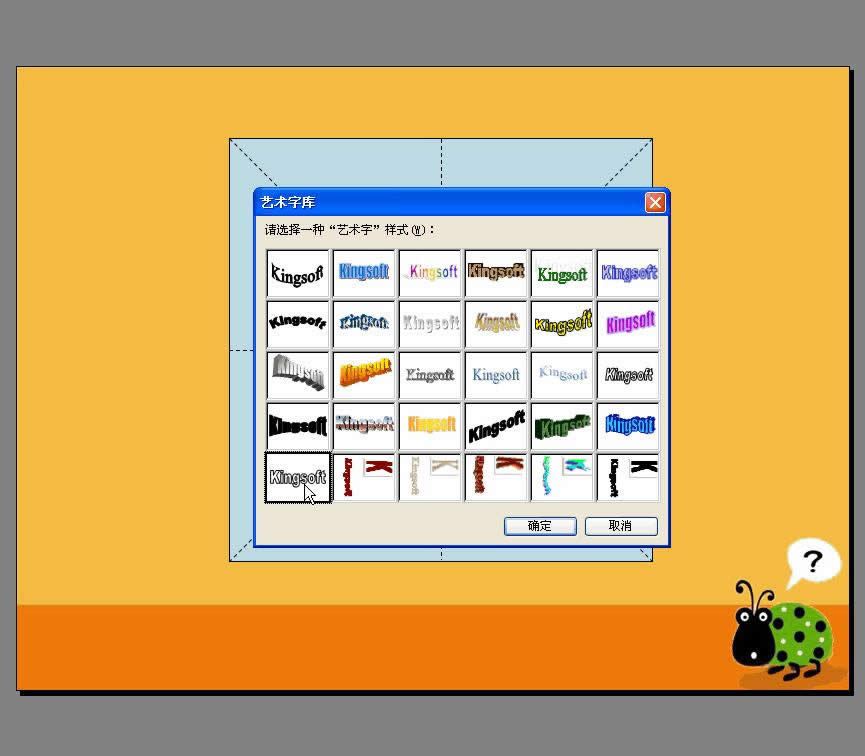
圖11 藝術字庫對話框
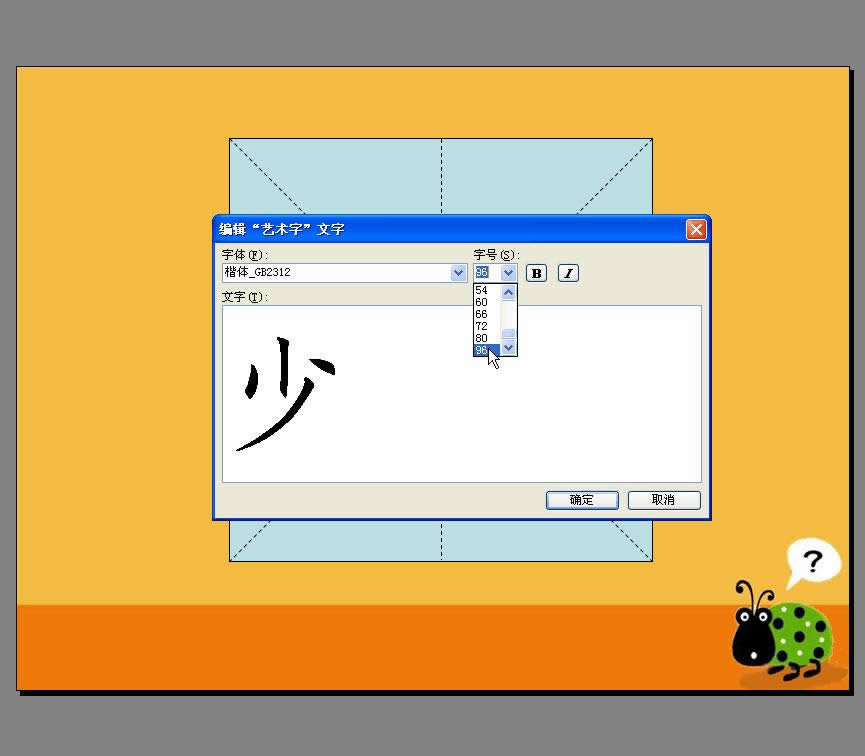
圖12 編輯“藝術字”文字對話框
適當調節文字在田字格中的位置和大小,如圖所示(圖13)。
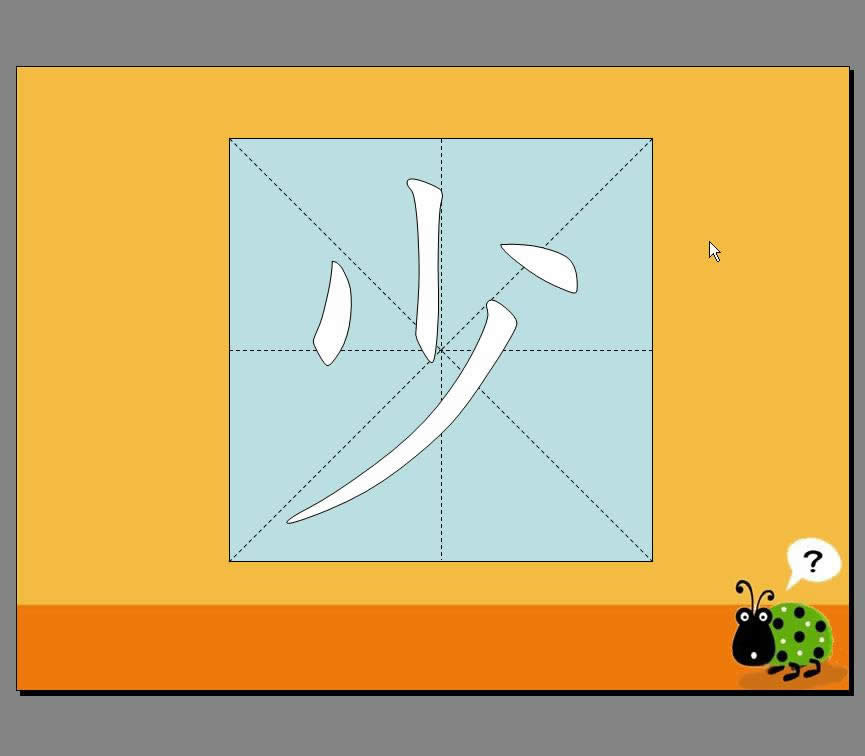
圖13 調整文字在田字格中的位置和大小
在漢字上點擊,彈出藝術字工具欄,選擇編輯藝術字格式按鈕(小桶圖標)(圖14),在彈出的設置對象格式對話框中,設置填充顏色為“無填充顏色”(圖15)。
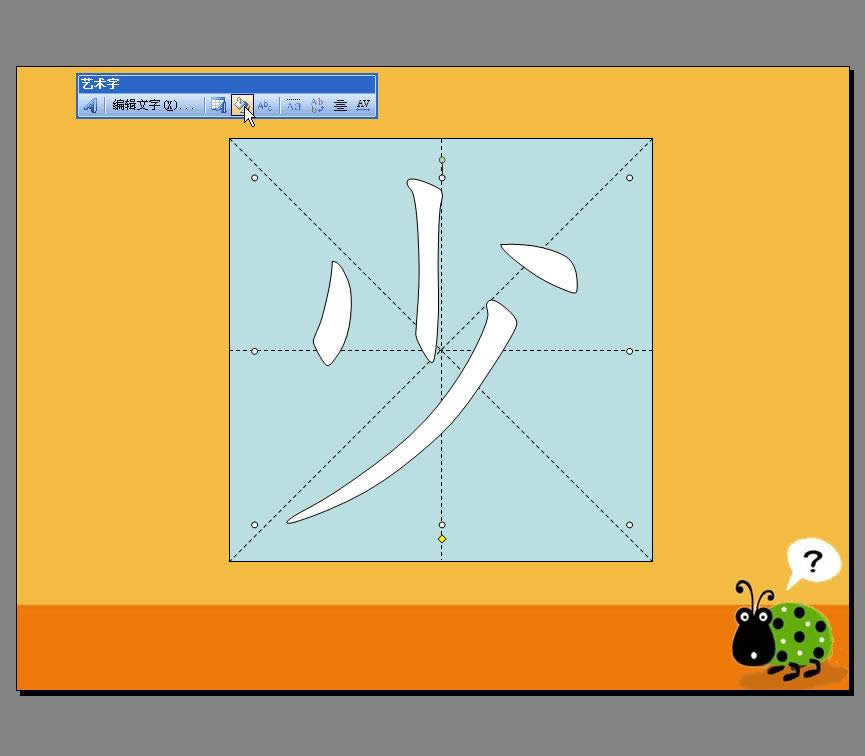
圖14 藝術字工具欄
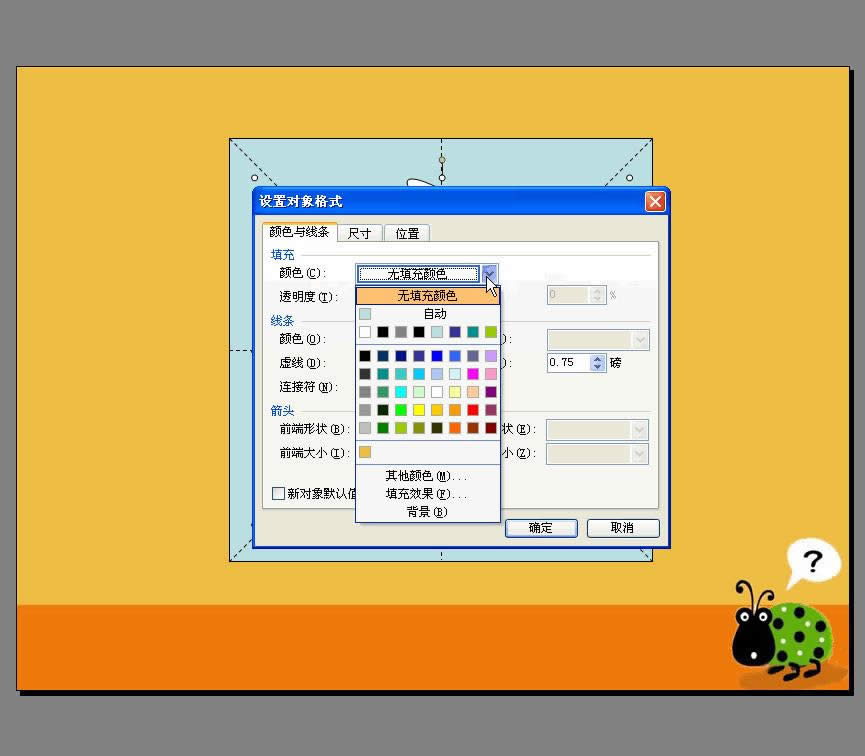
圖15 設置對象格式對話框
最終效果如圖所示。
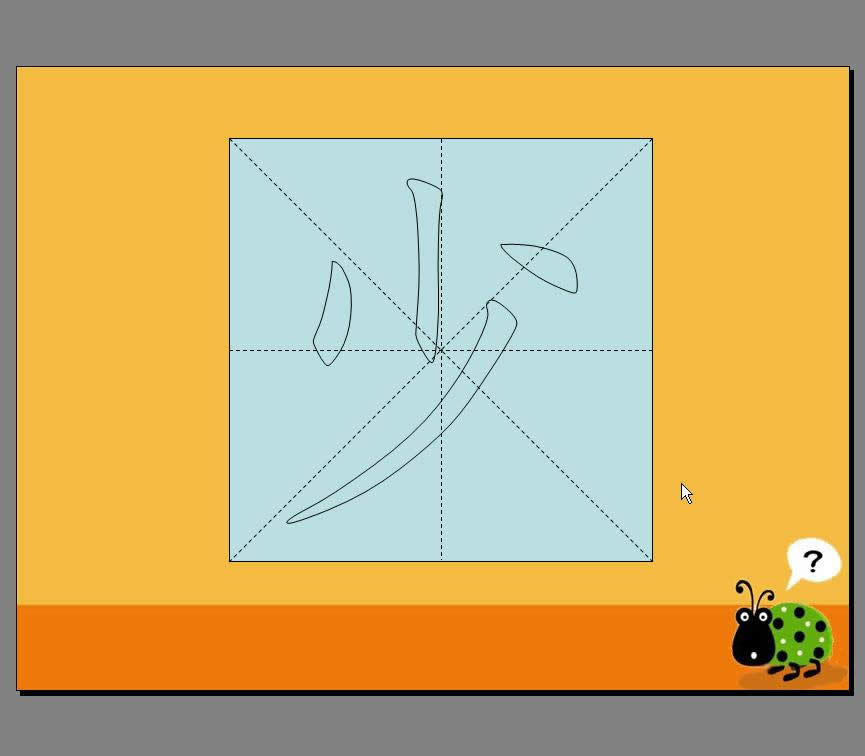
圖16 漢字效果圖
制作筆順動畫
依次點選下方繪圖工具欄【自選圖形】/【線條】/【任意多邊形】按鈕(圖17),沿著漢字邊緣線進行繪畫,并填充顏色為黑色(圖18),最終效果如圖(圖19)。

圖17 任意多邊形按鈕
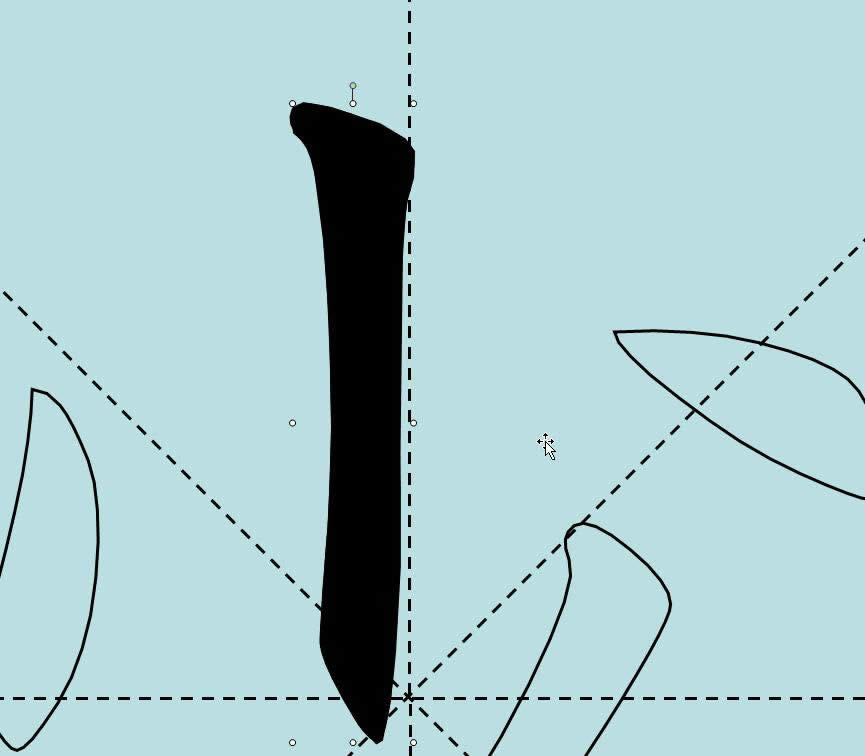
圖18 繪制筆跡并填充顏色為黑色
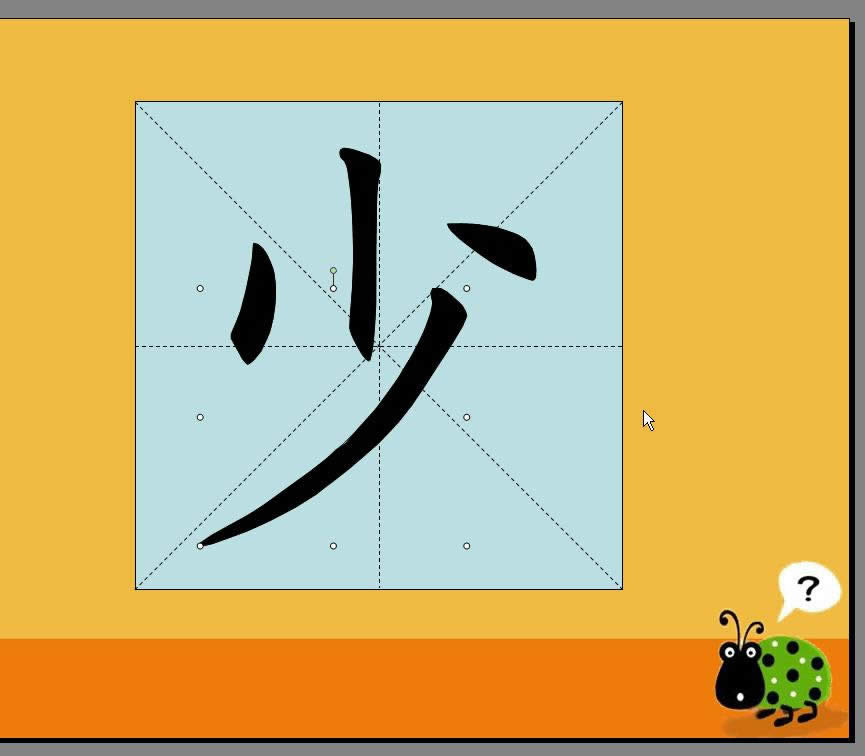
圖19 漢字筆筆跡效果圖
選中某一筆跡,在右側依次點選【自定義動畫】/【添加效果】/【進入】/【擦除】(圖2),并設置合適地擦除方向和擦除速度(圖21),同理,設置其它筆跡的動畫,最終設置效果如圖(圖22)。

圖20 自定義動畫菜單
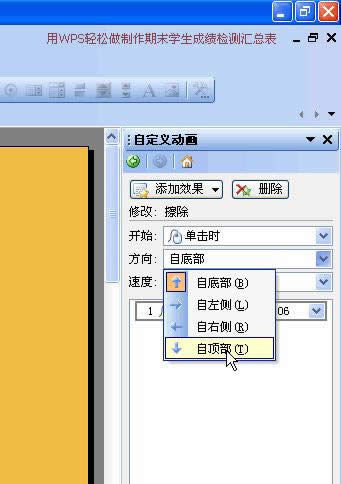
圖21 設置動畫方向和速度
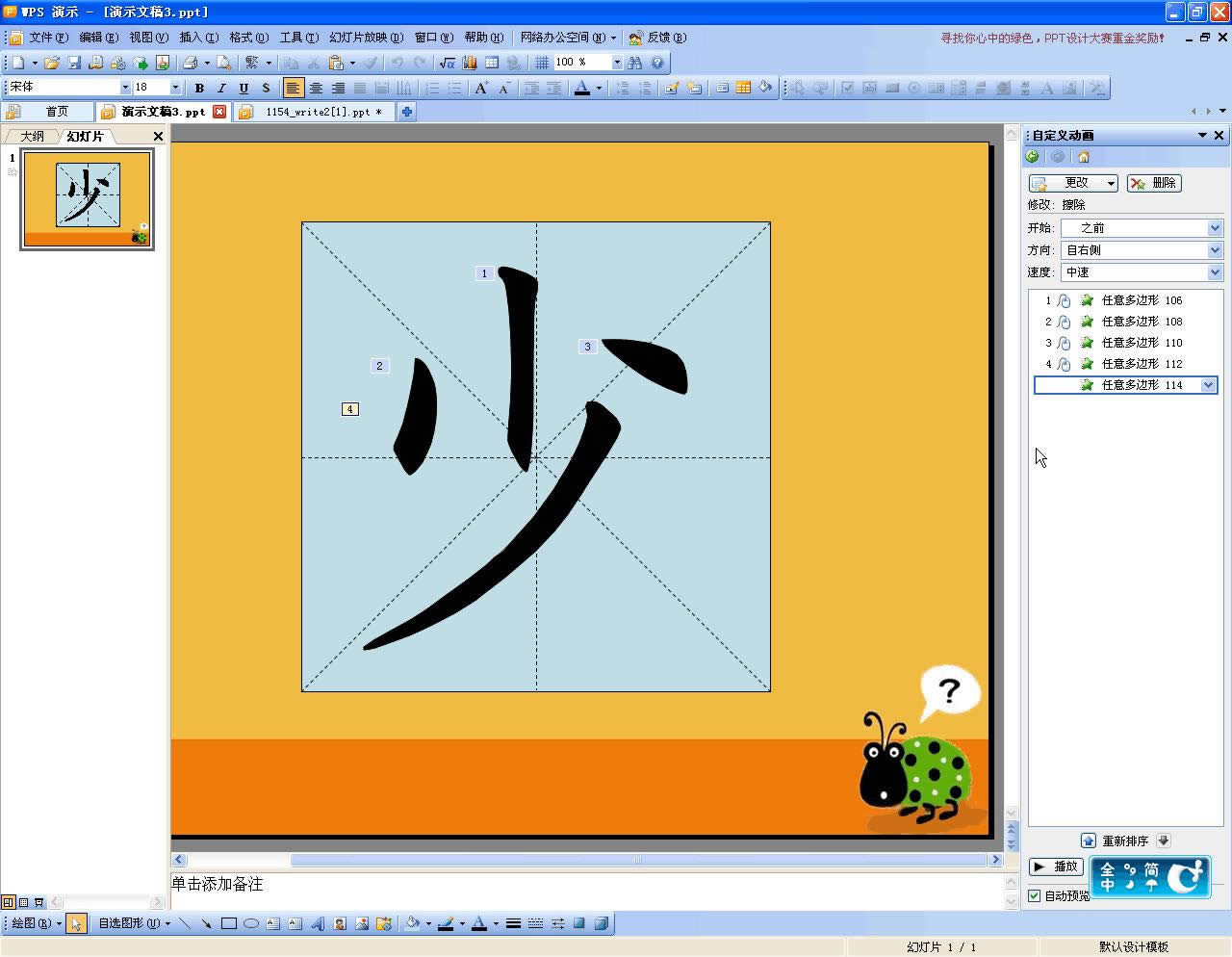
圖22 最終效果圖
按F5鍵,預覽一下,怎么樣,很有成就感吧!
推薦資訊 總人氣榜

